Поступци исправљања кодер грешака преоптерећено! Покушајте снизити видео поставке Обс
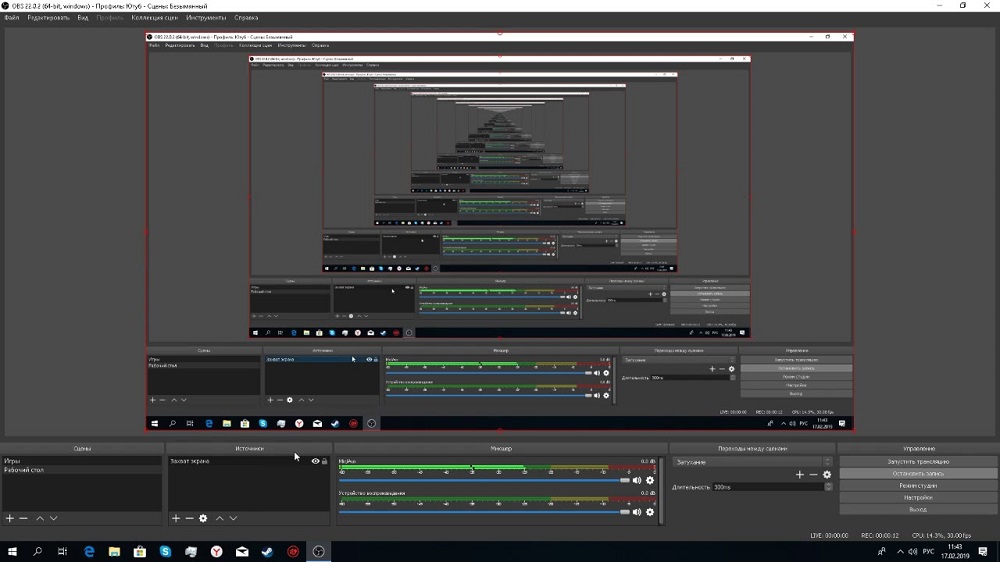
- 4999
- 852
- Roman Fritsch
Блоггинг као феномен је дуго знао. Одржавање локације са дневним додавањем садржаја, обично текстуалне, разблажене графиком, постало је сјајан начин да се промовише на Интернету. Како се мрежни капацитет брзо расте, светска блогосфера је схватила да је видео садржај у овом аспекту много ефикасније, омогућавајући вам да повремено повећате број претплатника или чак наруџбом величине. Из тог разлога, стицање је данас толико популарно, и већ је тешко пронаћи младића који се није покушао као главни карактер своје сопствене емисије барем једном.
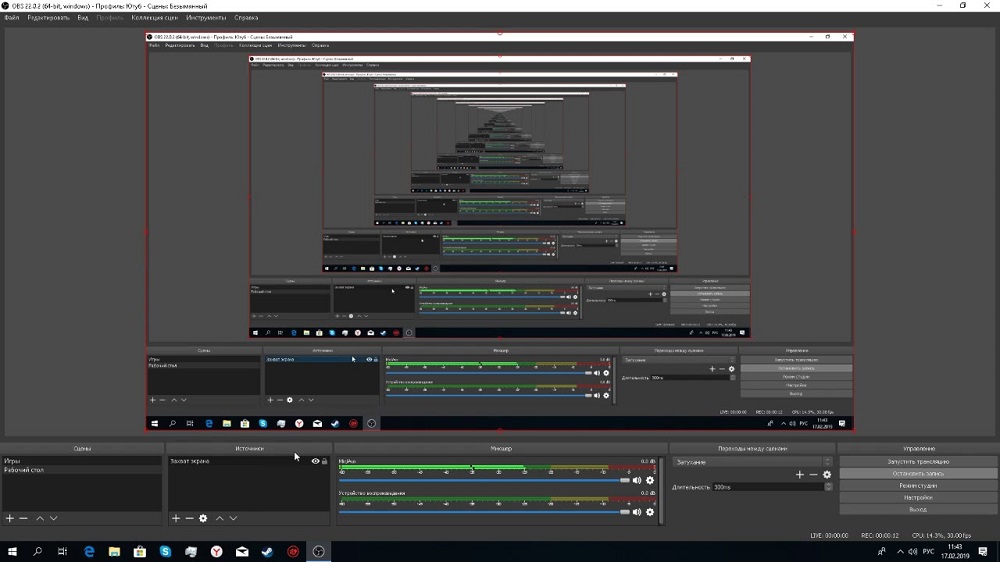
Један од најпопуларнијих софтверских производа који вам омогућавају да организујете високу струју, Студио је Студио. Ово је бесплатни програм из категорије видео језгара, карактеризира се лакоћом употребе, што је важно за огромну војску корисника, надопуњујући свакодневне хиљаде нових регрута.
Нажалост, ОБС није безгрешан. Најчешћи програмски програми су црни екран када покушавате да заузмете екран, као и грешка "Енкодер је преоптерећен", што не дозвољава истим или испрекидањем, што такође није дозвољено.
Данас ћемо размотрити разлоге ове грешке и најефикаснији начини да се то елиминишемо. Дакле, почињемо.
Смањење излазне дозволе
Висока брзина Интернета никако није једини фактор који пружа могућност преношења видео записа. Перформансе извора тока је много већи. И у случају грешке Обс Студио "Кодер је преоптерећен. Покушајте да спустите поставке видео записа "Прво што можете покушати да урадите је да смањите резолуцију слике, ако то није критично за вас. Мање пиксела морате да обрадите процесор, то ће се ефикасније носити са радом.
Корак - АЛГОРИТХМ:
- На главном екрану Обсв, десни угао кликните на дугме "Подешавања";
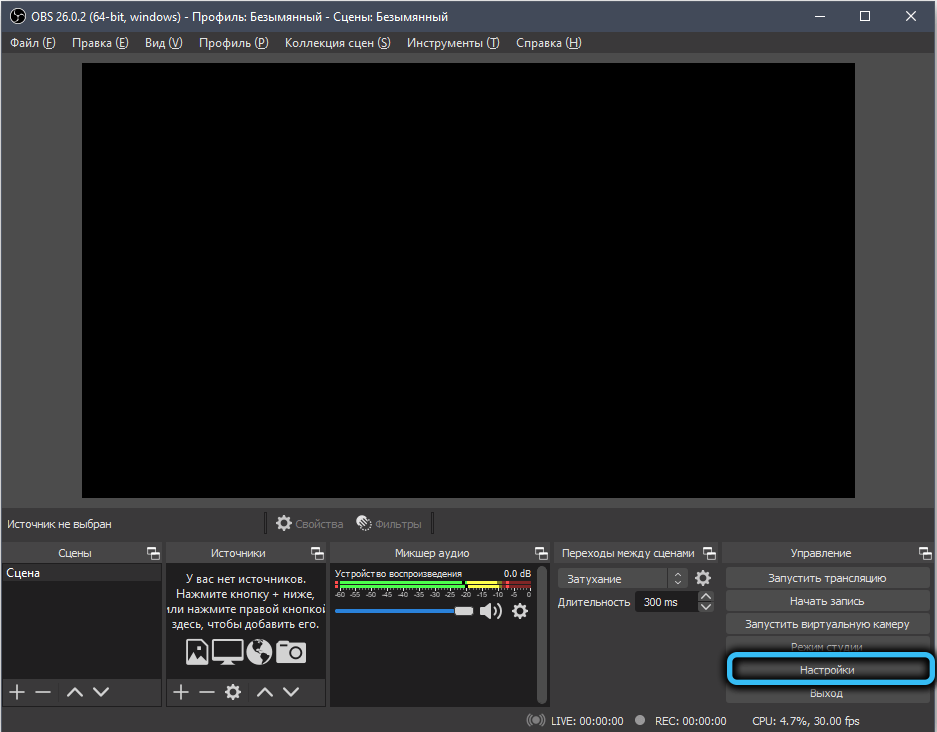
- У менију који се налази на левој страни, изаберите картицу "Видео";
- У десном блоку покушавамо да смањимо тренутну вредност параметра "излаза (резолуције скалирања)";
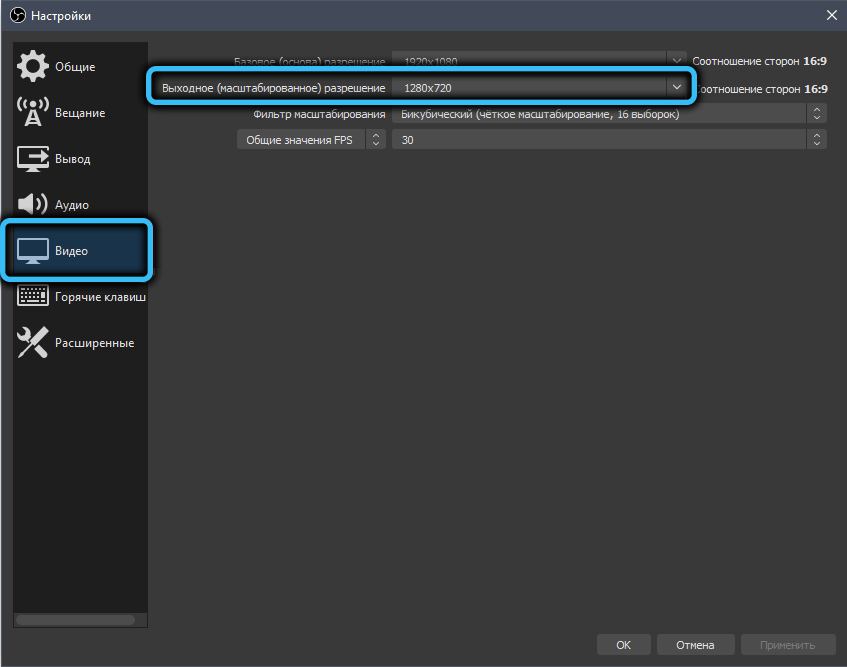
- Поставке сачувамо притиском на ОК;
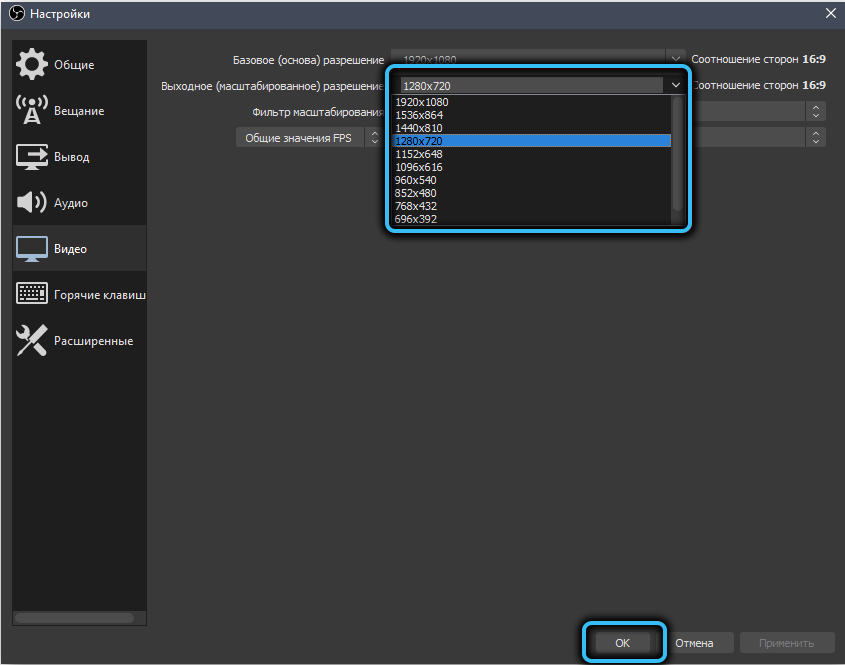
- Покушајте поново започети поток - са великом вероватноћом, емисија ће се извршити без прекида.
Ако се кодер и даље не носи, можете прећи на друге методе решавања проблема враћањем резолуције излаза на почетну вредност или остављајући је смањен.
Смањивање фпс
Други најважнији параметар који утиче на квалитет емисије је учесталост оквира излазног видеа. Ако је ФПС превелик, процесор се не може носити са оптерећењем, што ће на крају довести до појаве микрофризије или грешке "Кодер је преоптерећен". Као резултат тога, уместо да побољшате јасноћу слике, добићете супротан ефекат - немогућност њене уобичајене перцепције.
Стога има смисла за нижи фпс, на пример, до 30 кадрова / секунди и погледајте како ће се рачунар носити са током таквих излазних параметара.
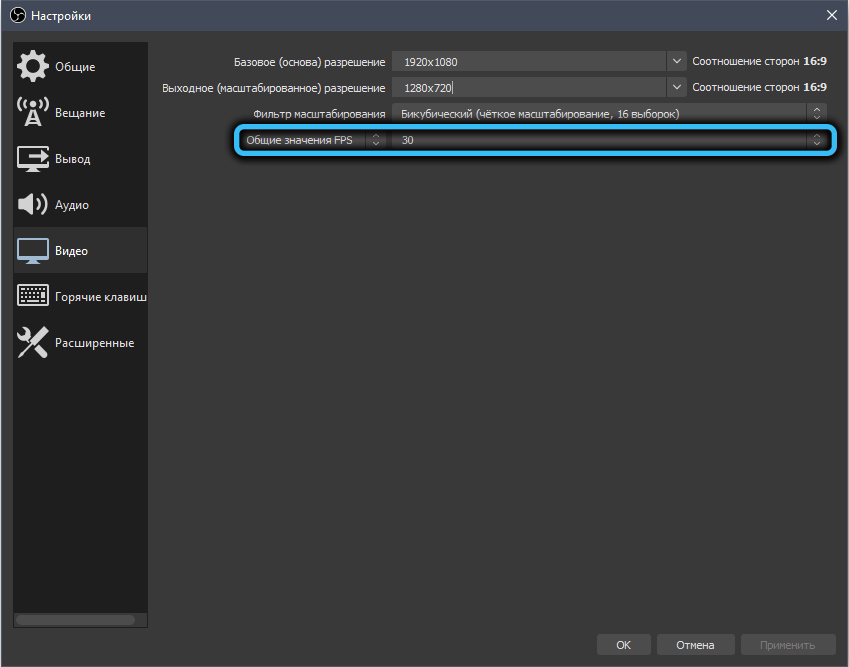
Можете смањити фреквенцију у истом "видео" прозору (линијски "Општи фпс вредности", промена је дискретна, односно, морате да бирате са листе доступних вредности).
Промјена пре-инсталирања кодера
Други параметар који има значајан утицај на ЦПУ чизму током рада Обб Студио је брзина обраде делова. Можете га променити у "параметрима" кликом на картицу "Закључак".
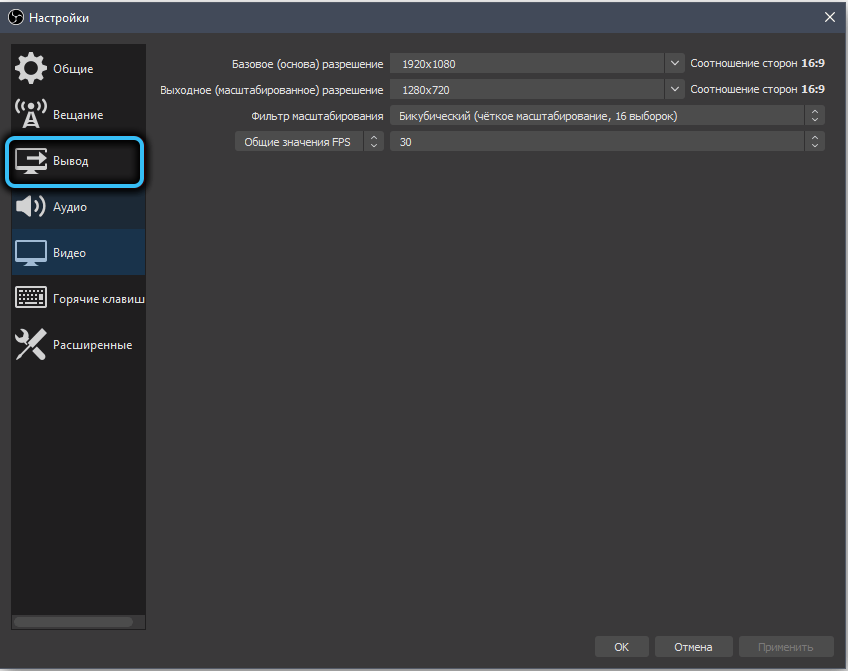
Овде остављамо обоје битрате као и убеђени да је колона "кодер" "програмирати (к264)".
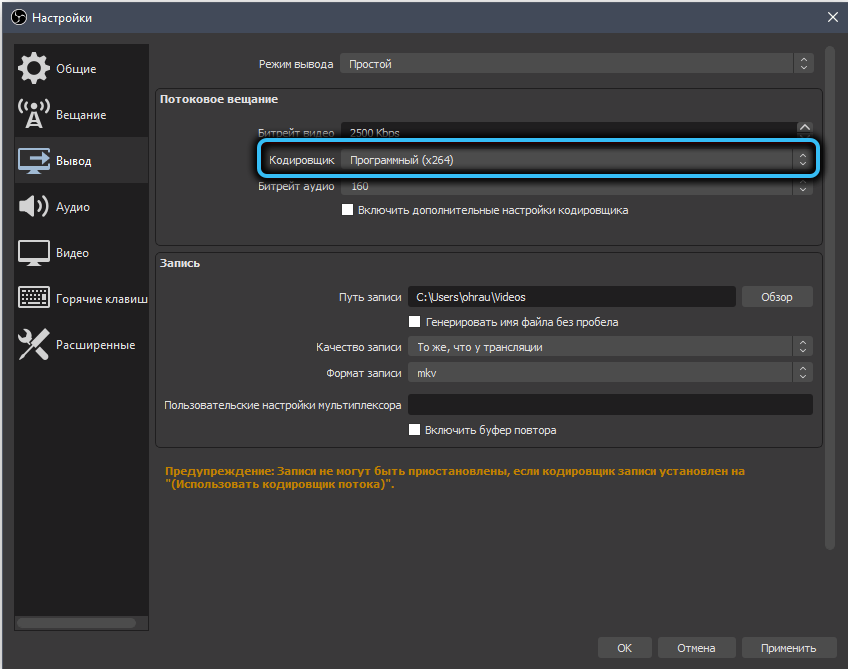
Сада смо насупрот параметрима ставили насупрот параметрима "Омогући додатна подешавања кодера". Још неколико линија ће се појавити у даљем тексту, за нас је интересовање "превенција кодиста". Она је она која је одговорна за брзину обраде детаља видео записа. Али овде морате бити опрезни: Што је већа брзина, доња оптерећење на централном процесору. Чињеница је да се на врло великом брзини мали детаљи не обрађују, а нижа је, то је већи ниво детаља.
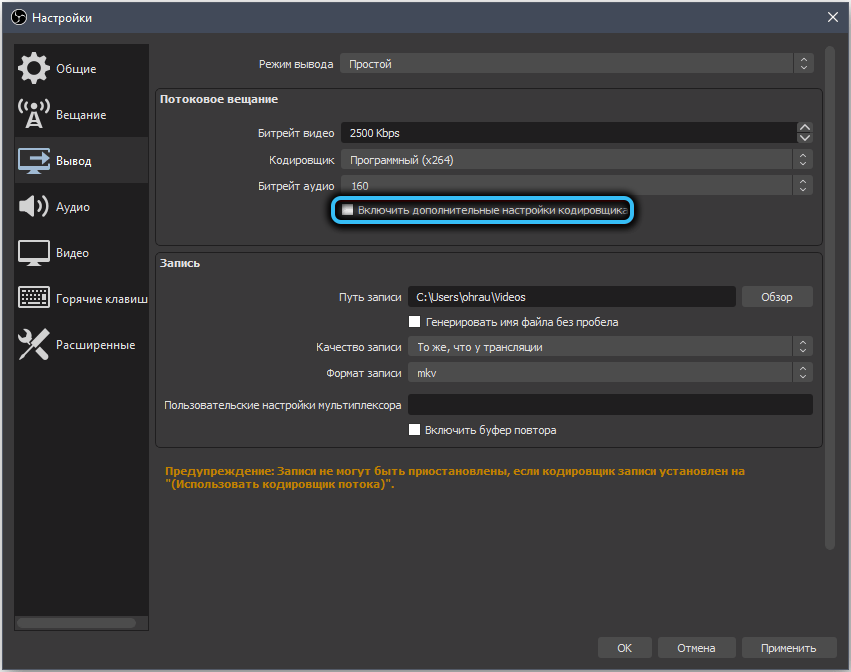
Трудимо се да повећамо брзину: Ако стојите "брзо", можете покушати да подесите "Веома", сачувајте поставке и поново покренете ток.
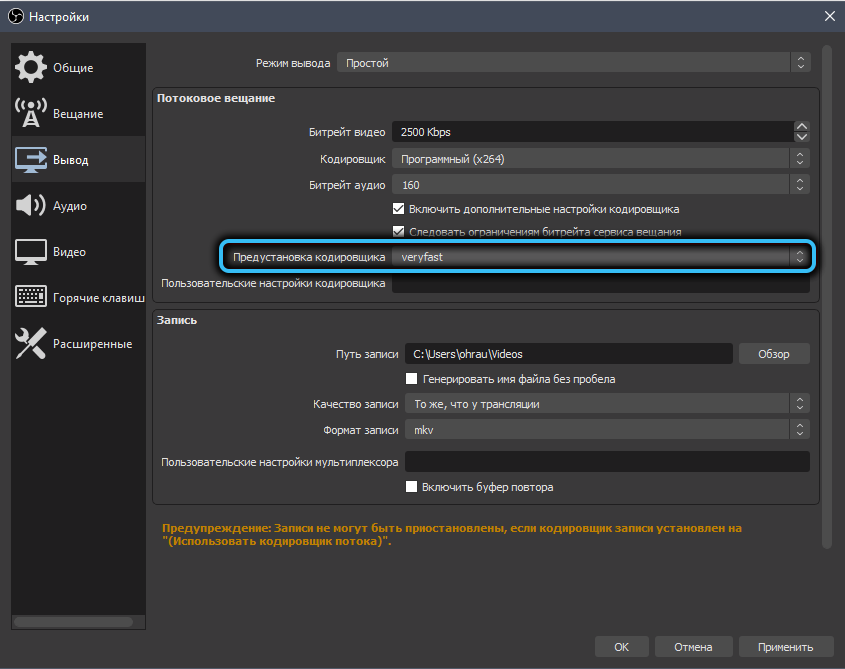
Обично је овај корак довољно да емитује да се емитује без нарушавања, али ако ће се грешка "Обб Енкодер" поново појавити, морате да извршите радикалније промене.
Промјена кодера
Говоримо о делимично истовар централног процесора због преноса дела оптерећења на обради података на видео картицу. То се већином односи на рачунаре са слабим ЦПУ-ом, али који има спољни и довољно снажни графички акцелератор. По правилу, такве конфигурације су карактеристичне за играче.
Да бисте променили кодер, прелазимо на иста подешавања као у претходном одељку и промените параметар "кодер" у "Хардвер (нвенц)". У овом случају, кодирање видеа делимично преузима видео адаптер, истовар централног процесора, али истовремено квалитет слике са истим батером постаје помало гори. То јест, опет је жртва квалитета ради континуитета стримирања.
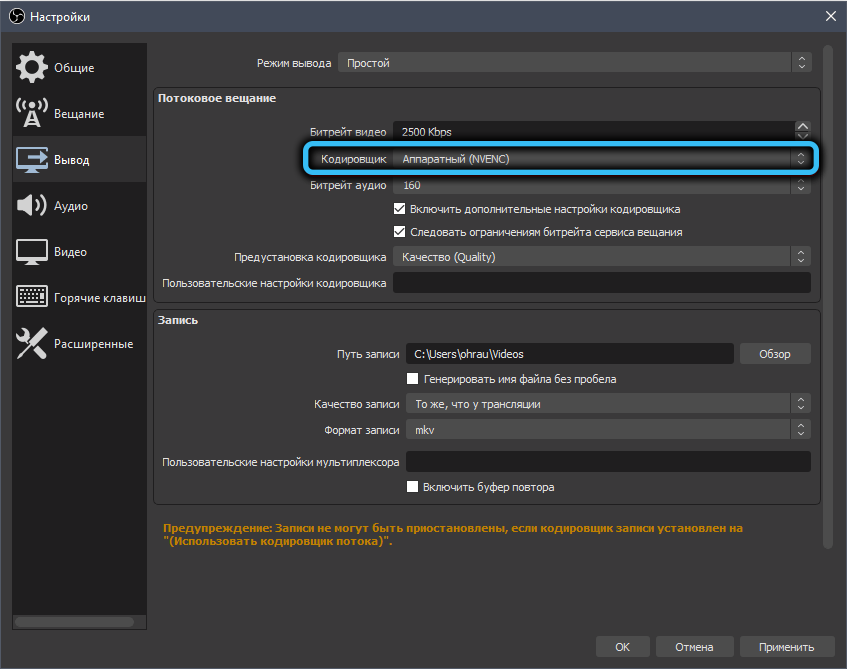
Исти параметар има вредност "АМФ". Можете га користити за преношење стриптинг видео записа, али ако говоримо о емитовању игре, тада ће ГПУ бити учитани приказивањем до очне јабучице и ако додате видео кодирање на то, ситуација ће се само погоршати - видео адаптер ће Једноставно се не носи са повећаним оптерећењем, а количина Фризов ће се само повећавати.
Такође је могуће користити параметар "кодер" са вредношћу КуицкСинц (то је такође хардвер), али само са правилним подешавањем. Препоручена вредност ИЦК-а - у року од 20-23. Ако ова вредност на листи недостаје, највероватније у БИОС-у, интегрисана графика је онемогућена да га можете поправити.
Искључивање режима игре (само за Виндовс 10)
Било је то у "десет" да је интегрисан тако интегрисан режим игре, што омогућава оптималан начин да дистрибуира ресурсе рачунара, истичући већину њих под занемареном апликацијом за игре. Истовремено, приоритет свих осталих програма, укључујући ОБС, смањује се, што узрокује кочење или појаву грешке преоптерећења кодера.
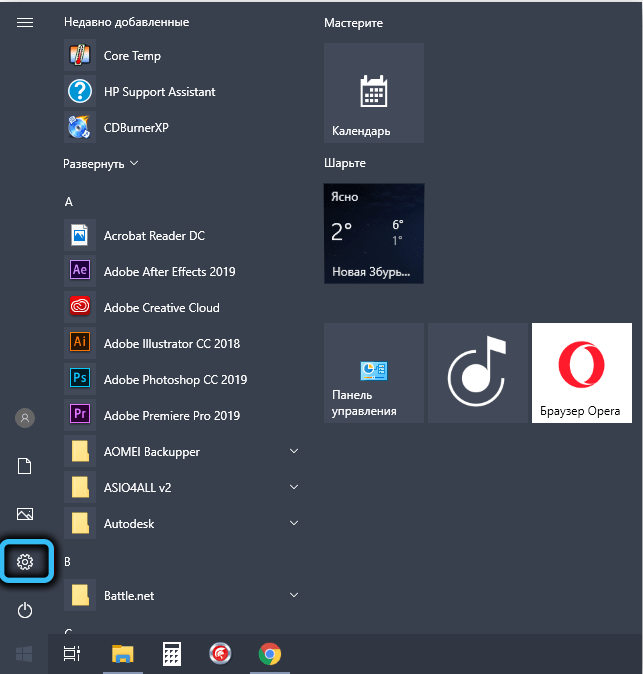
Ако искључите овај режим игре, кодер ће добити довољно рачунарске моћи за проблеми са емисијама на слободу.
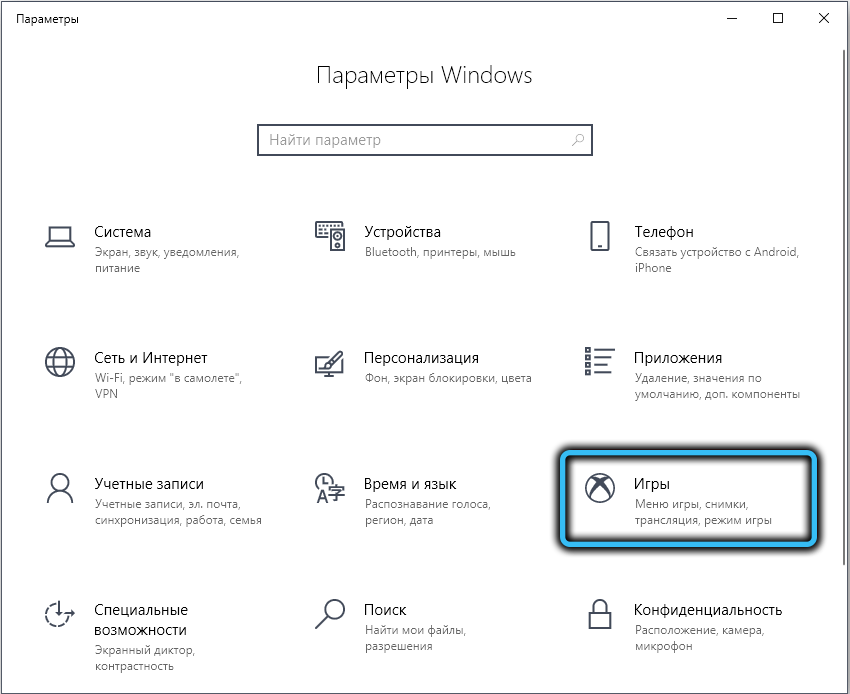
Да бисте то учинили, идите на мени "Старт" на картицу "Параметри" (иконе преноса), кликните на картицу "Гамес", изаберите ставку "Мени" Гаме ".
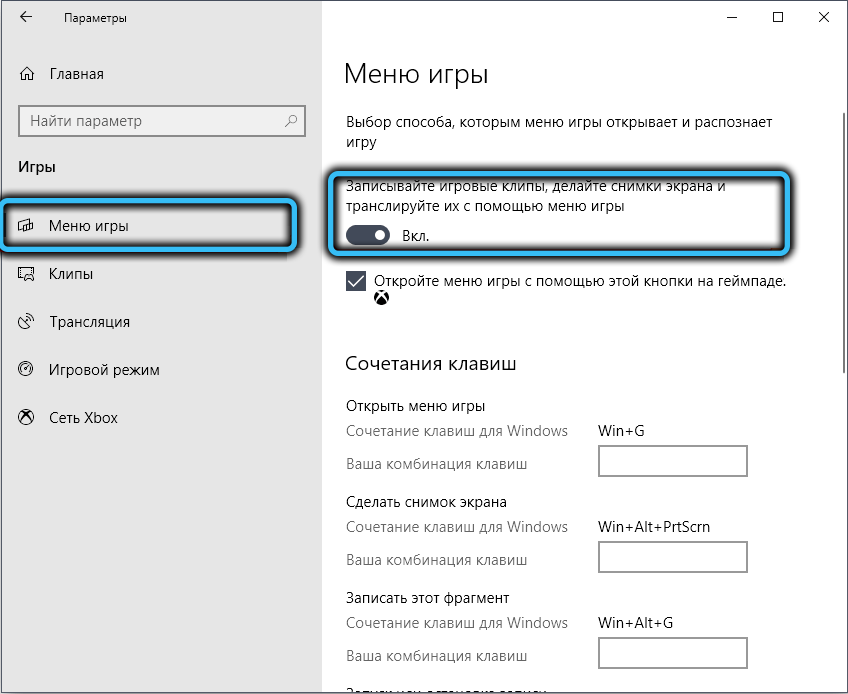
Овде морате да померите нагиб прелазе на положај "ОКЛ". То радимо исто, кликом на картицу "ГАМЕ МОДЕ", искључите клизач "Режим игре".
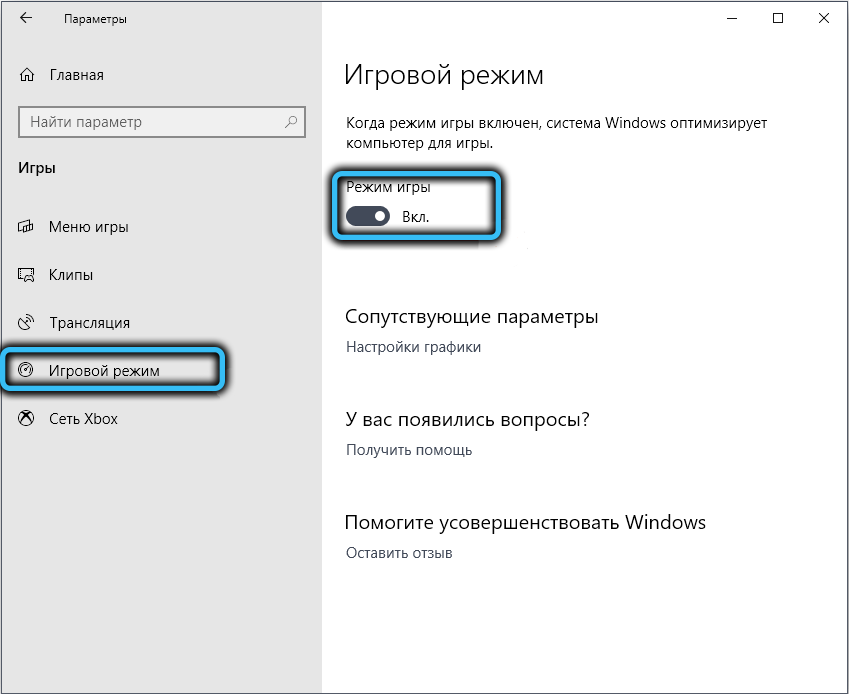
Повећани приоритет ОБС
Ако овај корак не предузме мере, можете покушати ручно да ручно повећате приоритет програма кодер, у неким случајевима помаже опс-у да се носи са оптерећењем. Повећање приоритета било које пријаве може се извршити оперативним системом, али да ли ће дањи пружа могућност да обавља ову операцију и унутар програма.
То се може урадити кроз ставку менија "Подешавања", која се такође назива и топли тастери (комбинација "Алт + Ф" и наредне штампе "С").
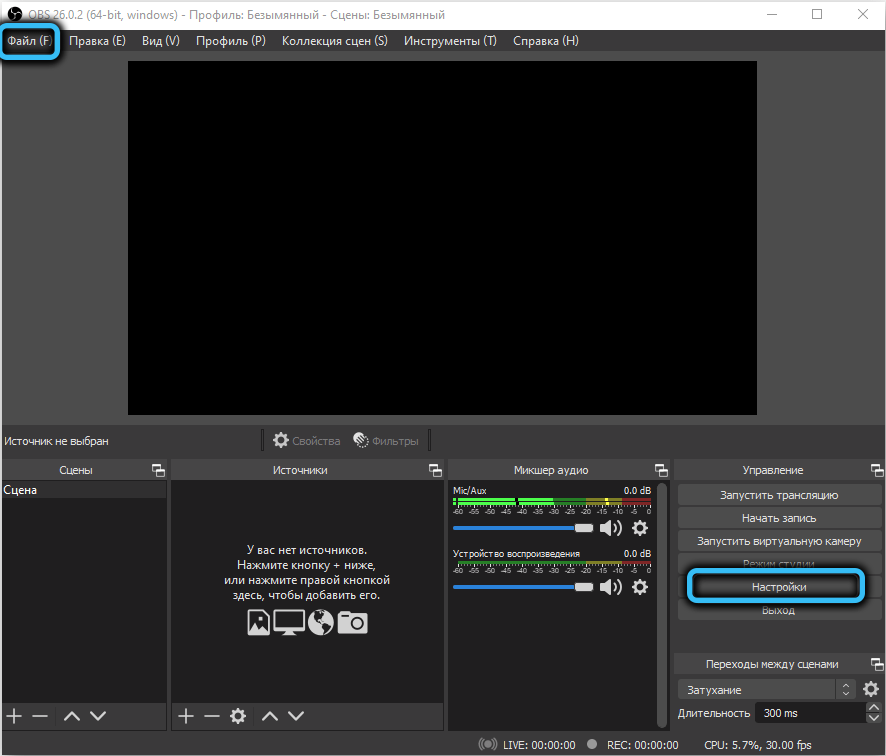
Сада одаберемо картицу "Прошири", а у правом блоку мењамо параметар "Приоритет процеса" до вредности "Хигх". Потврђујемо промјене направљене притиском на дугме ОК.
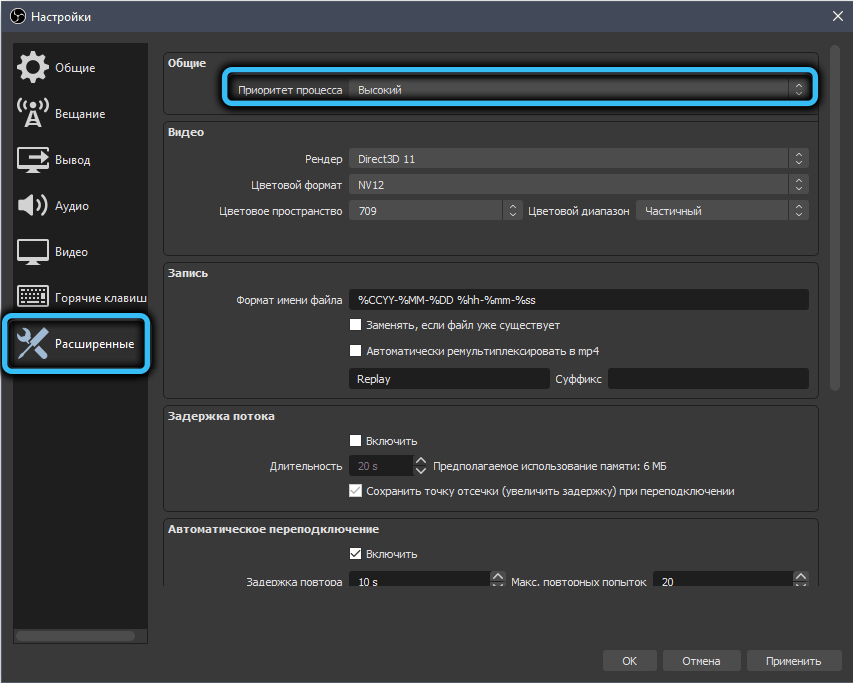
У Виндовс-у, приоритет програма се врши путем "менаџера задатака", а то се односи на било коју апликацију. Кликните на картицу "Процесес" и одаберите поступак "ОБС64.еке "(за 32-битне системе, то ће се назвати" опс.Еке "). Ми кликне на ИТ ПКМ и у контекстном менију изаберите ставку приоритета. Отвориће се прозор са списком доступних вредности, изаберите "Хигх", потврдите наше поступке притиском на ОК.
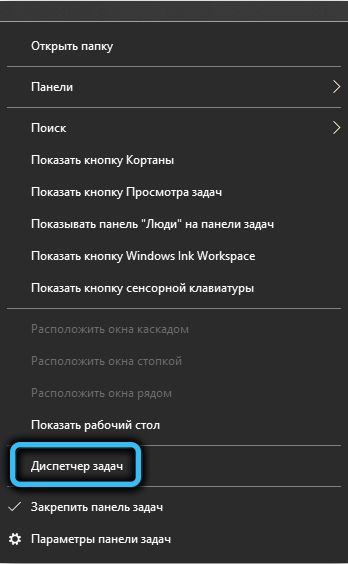
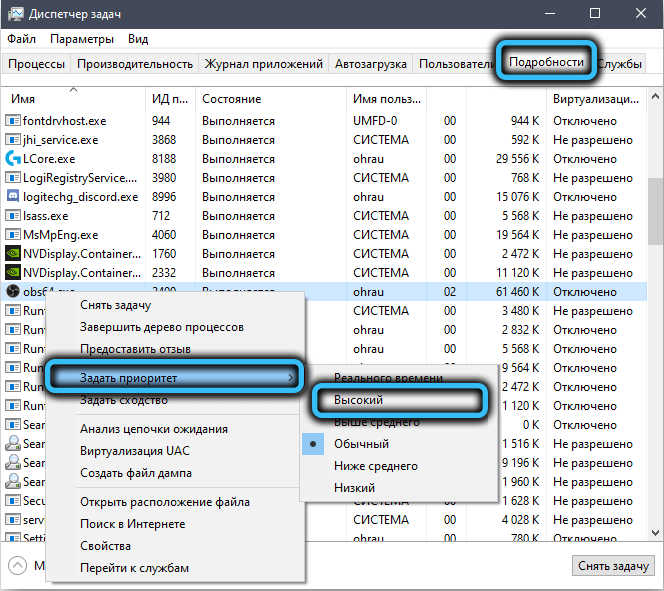
Проверавамо да ли је то помогло да се избегне појава "Преоптерећење кодова".
Активирање режима компатибилности
Понекад ОБС Студио не функционише као што би требало, због неусклађености верзије самог програма и оперативног система. У таквим случајевима говоре о неспојивости на нивоу верзија, који се могу лако исправити.
Да бисте то учинили, кликните на обб икону на радној површини са десним дугметом миша, у контекстном менију Енцодер изабрали смо ставку "Својства".
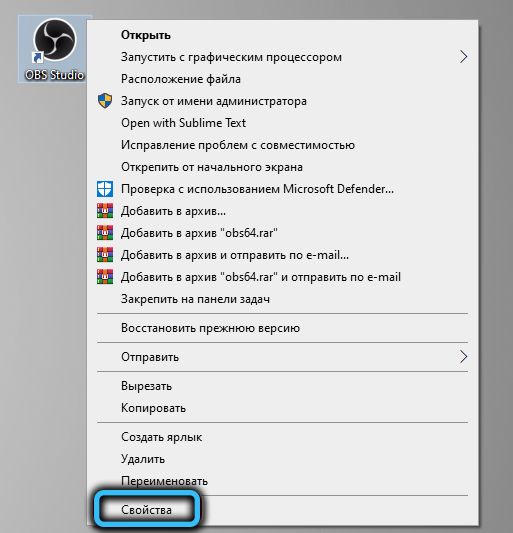
У новом прозору одаберите картицу Компатибилност и ставите квачицу у горњи блок, у близини параметра "Покрените програм у режим борбеност са ...". Виндовс може самостално одредити тренутну верзију ОС-а и нуди опцију компатибилну са претходном верзијом (за "десетине", биће Виндовс 8).
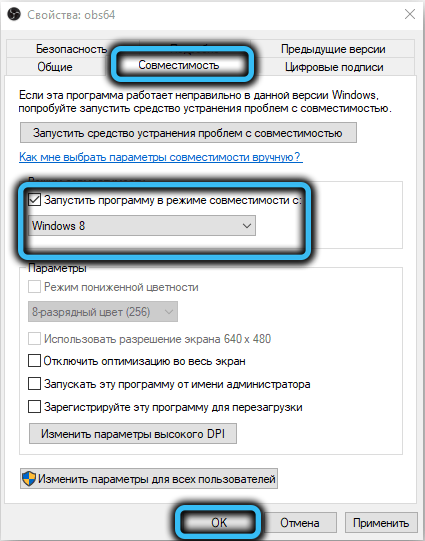
Ако су сви претходни кораци били неуспешни, тада ће вероватноћа да ће корекција компатибилности помоћи да се избори са проблемом биће прилично висока.
Окретање Студио-а у име администратора
У принципу, програм не захтева привилегована права за покретање, али многи корисници тврде да ако започнете да ли ће да дајте да лијечински дариш са правима администратора система, тада ће се оптеретити процесор смањити.
У сваком случају, вреди покушати. Да бисте то учинили, само кликните на ОПС ознаку и изаберите "Покрените се у име администратора". Ако ће, као резултат, стреаминг догодити без нарушавања, можете бити сигурни да се програм увек изводи у име администратора. Да бисте то учинили, поново, кликните на икону ОВ-а на тастер ОВС (или назив извршне датотеке у проводнику) и одаберите ставку "Својства".
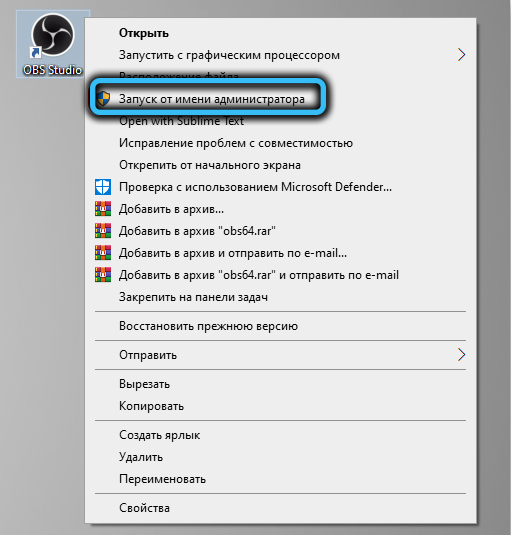
У картици "Компатибилност" у доњем блоку обележавамо текст "Покрени програм у име администратора" са квачицом, потврдите притиском на ОК.
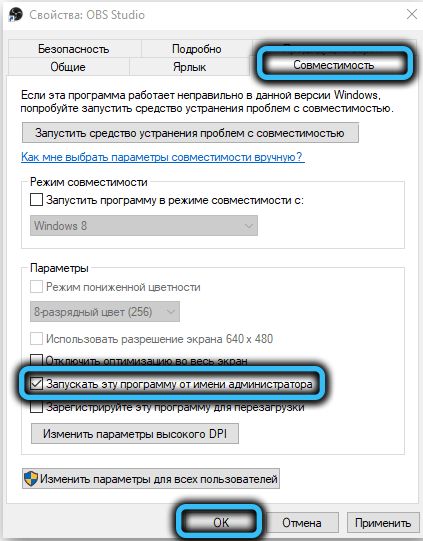
Смањивање броја извора
Карактеристика ОПС-а, чинећи своју таблу популарну, могућност је употребе неколико извора видео, аудио, графике или текста одједном. Извори, заједно са сценама, конзумирају рачунарске ресурсе, још неке, друге мање. Ако постоји много извора, то може довести до појаве нарушавања, црног екрана или грешке "Енкодер је преоптерећен!".
Тако пажљиво преиспитати листу извора кодера, а ако међу њима нема непотребних, покушајте да их уклоните. Листа коришћених извора може се видети у доњем блоку програма, у картици "Извори".
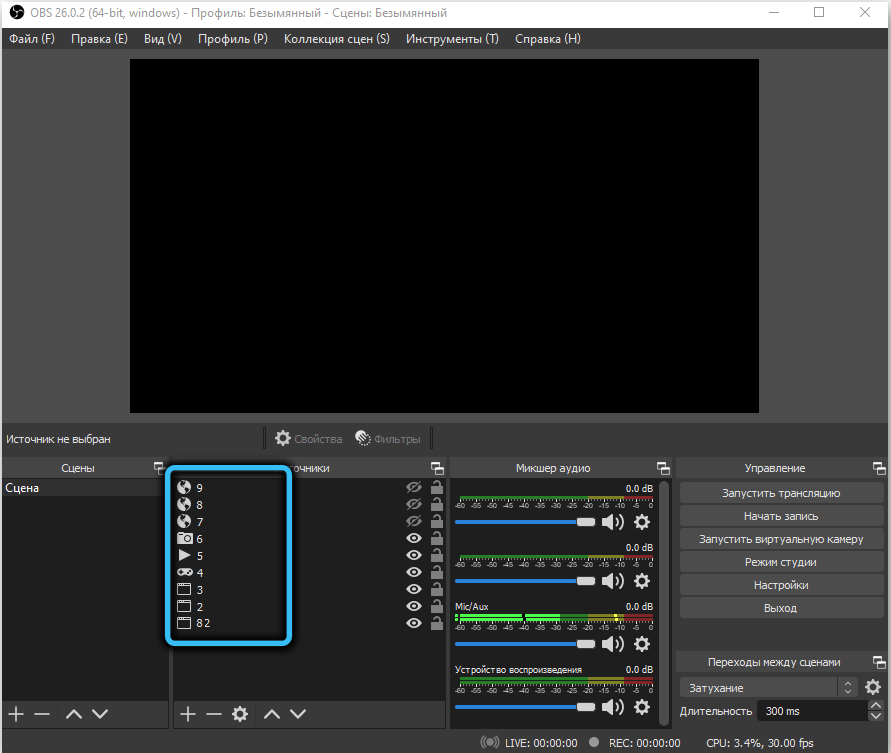
Да бисте уклонили "екстра" извор, изаберите га једним кликом миша, а затим притисните дугме са сликом минуса на дну блока. Групне операције са изворима нису овде дате, па ако је потребно, мораћете да поновите поступак за сваки непотребни извор.
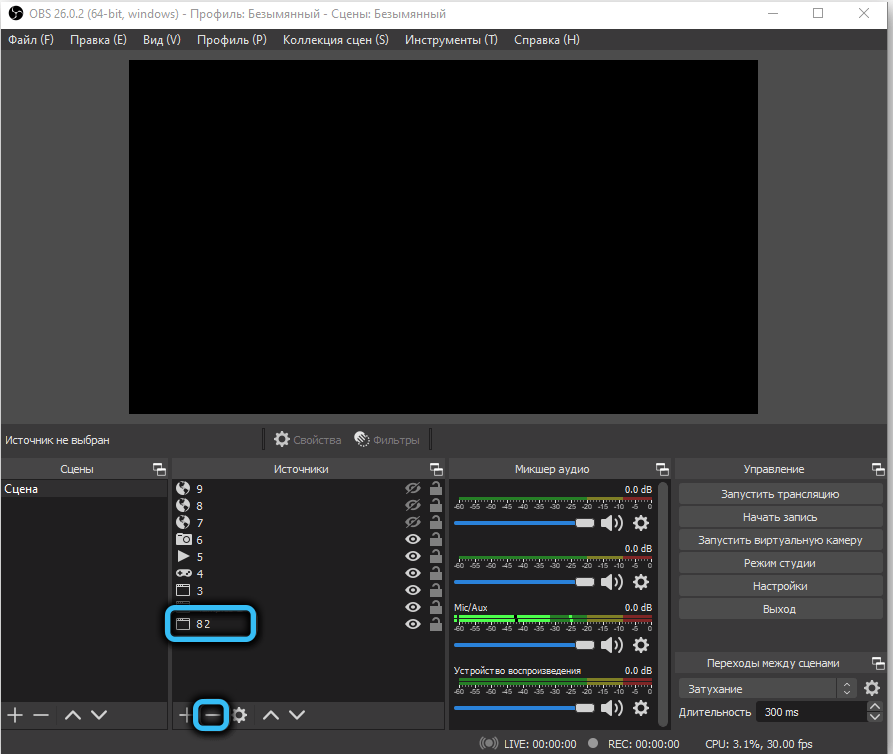
Навели смо најпопуларније начине да решимо проблем преоптерећења опс студија. Могуће је да ће наши читаоци моћи да понуде више егзотичнијих опција. Под условом да им помогли.
- « Како активирати заглађивање фонта у Виндовс-у
- Причвршћивање грешке у систему Виндовс, немогуће је проверити диск, јер диск није доступан »

